
Innehållsförteckning:
- Författare John Day [email protected].
- Public 2024-01-30 12:44.
- Senast ändrad 2025-01-23 15:11.

Vi är 2 studenter från UCN college i Danmark. Vi fick i uppgift att göra en obetydlig som en del av vår utvärdering för vår klass, robot och vision. Kraven för projektet var att inkludera en eller flera robotar från arbotix och utföra en uppgift.
Projekt beskrivning:
Den valda uppgiften för vårt projekt var att använda en robotarm och en färgkamera som låter roboten plocka upp markören och flytta den framför kameran, detektera färgen på den markören och från den färg som känns igen roboten ritar en form på en whiteboard beror på färgen.
Av: Razvan Ovreiu & Danny Pedersen
Steg 1: Rekommendationer för användare

Det rekommenderas att om du försöker följa detta oföränderliga har du grundläggande kunskaper eller förståelse för följande ämnen men inte ett måste:
· Arduino (https://learn.trossenrobotics.com/arbotix/7-arboti…)
· Robotanatomi
· Grundläggande programmering (helst C)
· Tålamod
Länkarna nedan och genom hela instruktionsboken kan erbjuda dig den nödvändiga kunskapen om de olika ovan nämnda ämnena och mycket mer så det rekommenderas att använda dem om du har några frågor eller problem.
Arbotix:
Arduino:
pixycam:
Steg 2: Material som behövs




Alla listade artiklar som listas är skyldiga att
replikera installationen. Alla föremålen kan hittas och köpas på webbplatsen nedan med undantag för whiteboardmarkörerna:
www. Trossenrobotics.com
_
1 x Arbotix reaktor robotarm
www.interbotix.com/p/phantomx-ax-12-reactor-robot-arm.aspx
_
1 x CMUcam5 pixy kamera
www.trossenrobotics.com/pixy-cmucam5
_
1 x tryckknapp
www.trossenrobotics.com/robotGeek-pushbutton
_
2 x whiteboardmarkörer
Steg 3: Säkerhet

När du startar, programmerar och kör arbotix, rekommenderas att du håller dig själv och allt material utom räckhåll för robotarna, eftersom det kan göra snabba och oregelbundna rörelser.
Att fästa roboten på en yta rekommenderas också för att skapa en stabil bas, eftersom robotens rörelser kan få den att välta lätt.
Steg 4: Montering
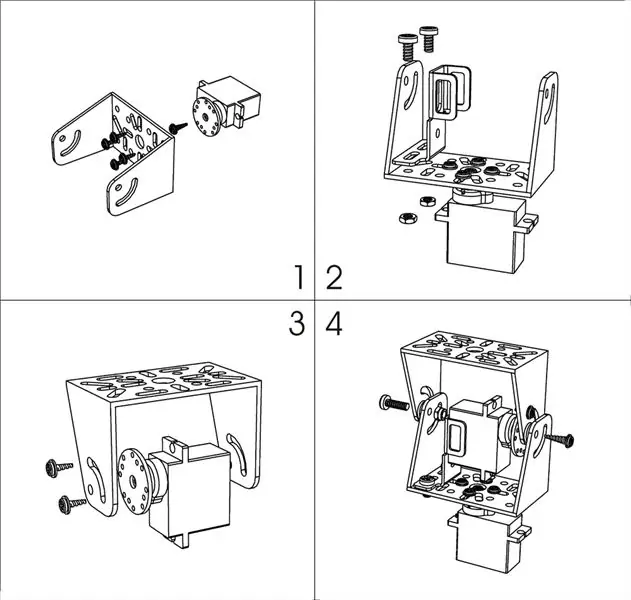
Montering av arbotix -reaktorrobotarmen tar lite tid och tålamod. Följ armmonteringsguiden från länken nedan för att undvika problem vid montering:
learn.trossenrobotics.com/projects/165-phan…
Steg 5: Anslutning av komponenter

Steg 6: Installation av programvara

Ladda ner den Arduino -programvara som behövs för programmering av
robotarmen från länken nedan (Välj version 1.0.6)
www.arduino.cc/en/Main/OldSoftwareReleases …
Ladda ner pixy -kameraprogramvaran pixymon från länken nedan:
www.cmucam.org/projects/cmucam5/wiki/Senaste …
Installera de två programmen efter nedladdning.
Anslut nu de medföljande USB -kablarna från Arduino och pixycam till din dator och öppna programmen och upprätta en anslutning.
Steg 7: Arbotix och Pixy Cam Setup och konfiguration
Arbotix arduino och pixycam måste konfigureras korrekt innan det roliga kan börja. Kom ihåg att ställa in signaturerna i PixyMon -appen, den första signaturen representerar färgen till höger och den andra representerar färgen till vänster.
Länkarna nedan bör följas steg för steg för att undvika komplikationer längre fram.
De länkade sidorna erbjuder också hur och felsökning om det skulle behövas, Arbotix och arduino:
learn.trossenrobotics.com/interbotix/robot-…
Pixycam:
cmucam.org/projects/cmucam5/wiki/Pixy_Regul…
Steg 8: Robotplacering
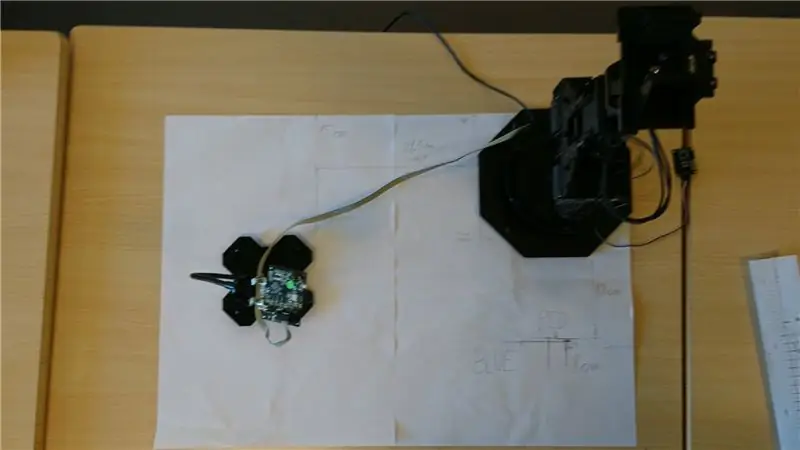
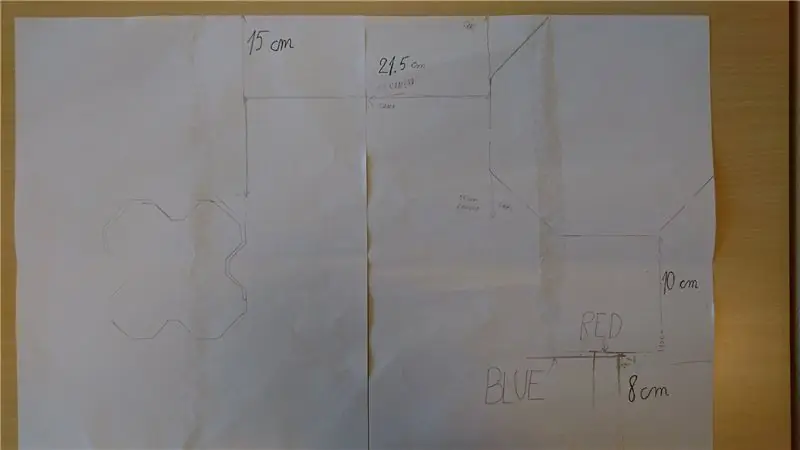
Placeringen av roboten, kameran och markörens upptagningsposition är förprogrammerad, så vi gjorde en placeringsskiss/mall på 2 bitar A3 -papper för att säkerställa att installationen skulle fungera varje gång.
Du kan göra samma sak, eller bara köra sekvensen från vårt program och göra dina egna markeringar för installationen.
Steg 9: Program
Här är programmet gjort i arduino, som måste laddas upp till tavlan.
Programmet innehåller användbara kommentarer som hjälper användaren att förstå dess koncept.
Steg 10: Video

Här ligger en kort demonstration av processen.
Steg 11: Slutsats
Sammantaget Med de erfarenheter som gjorts av att bygga, programmera och dokumentera robotarmen är teammedlemmarna mer säkra på de färdigheter som är relaterade till denna kurs.
Utmaningarna som stod inför var att få pixycam att fungera adekvat med arduino -kortet, därför användes mycket tid i programmeringsdelen. På grund av det faktum att det är mycket precisionsarbete som är involverat i detta projekt hade gruppen en liten kamp med att hitta rätt vinklar och avstånd.
Rekommenderad:
3d -tryckt slutspel Arc Reactor (film exakt och bärbar): 7 steg (med bilder)

3d Printed Endgame Arc Reactor (Movie Accurate and Wearable): Full Youtube -tutorial: Jag kunde inte hitta några särskilt filmnoggranna 3d -filer för Mark 50 bågreaktorn/höljet för nanopartiklar så min kompis och jag lagade några söta. Det tog massor av tweaking för att få saken att se exakt och fantastisk ut
Hur man skapar och infogar en tabell och lägger till ytterligare kolumner och/eller rader till den tabellen i Microsoft Office Word 2007: 11 steg

Hur man skapar och infogar en tabell och lägger till ytterligare kolumner och/eller rader till den tabellen i Microsoft Office Word 2007: Har du någonsin haft mycket data du arbetar med och tänkt för dig själv … " hur kan jag göra allt av dessa data ser bättre ut och blir lättare att förstå? " Om så är fallet kan en tabell i Microsoft Office Word 2007 vara ditt svar
Ansluter bearbetning och Arduino och gör 7 segment och servo GUI -kontroller: 4 steg

Ansluta bearbetning och Arduino och göra 7 segment och servo GUI -kontroller: För vissa projekt måste du använda Arduino eftersom det ger en enkel prototypplattform men visning av grafik i seriell bildskärm av Arduino kan ta ganska lång tid och är till och med svårt att göra. Du kan visa grafer på Arduino Serial Monitor
8 Reläkontroll med NodeMCU och IR -mottagare med WiFi och IR -fjärrkontroll och Android -app: 5 steg (med bilder)

8 Reläkontroll med NodeMCU och IR -mottagare med WiFi och IR -fjärrkontroll och Android -app: Styrning av 8 reläväxlar med nodemcu och IR -mottagare via wifi och IR -fjärrkontroll och Android -app. Fjärrkontrollen fungerar oberoende av wifi -anslutning. HÄR ÄR EN UPPDATERAD VERSIONKLICK HÄR
Temperatur och fuktighet Display och datainsamling med Arduino och bearbetning: 13 steg (med bilder)

Temperatur- och luftfuktighetsvisning och datainsamling med Arduino och bearbetning: Intro: Detta är ett projekt som använder ett Arduino -kort, en sensor (DHT11), en Windows -dator och ett bearbetningsprogram (ett gratis nedladdningsbart) för att visa temperatur, luftfuktighetsdata i digital och stapeldiagramform, visa tid och datum och kör en räkningstid
